WPS表格列宽厘米设置方法
想要精确控制WPS表格和Office 2016表格的格式?本文为你揭秘WPS表格列宽厘米设置技巧,以及Office 2016表格行高的调整方法。还在为表格行高列宽的单位换算而烦恼吗?本文详细讲解了如何将Office默认的“磅”转换为厘米,并提供了WPS文字中直接设置厘米列宽的技巧。无论是手动拖动、指定数值,还是自动调整,都能找到适合你的解决方案。此外,还分享了内容显示不全、表格变形等常见问题的解决方法,以及批量修改表格属性的高效技巧,助你轻松驾驭WPS表格和Office表格,提升办公效率。
要修改Office 2016表格行高和WPS文字表格列宽,需掌握两者单位差异及操作逻辑:1. Office 2016调整行高时,默认单位为磅,若需设置为1厘米,应输入28.35磅,可通过右键“表格属性”精确设定;2. WPS文字支持直接以厘米为单位设置列宽,可在“表格属性”中输入具体数值,或拖动列边界结合标尺实时调整;3. 两者均支持手动拖动、自动调整内容及批量修改,其中Office可通过宏或VBA脚本实现高效批量操作;4. 若内容显示不全,应检查字体大小、行距、单元格边距及自动换行设置;5. 表格变形通常由布局方式不当引起,应检查“表格属性”中的布局选项,优先选用“固定列宽”以保持稳定。最终解决方案需结合软件特性与实际需求灵活应用,确保格式精确且兼容。
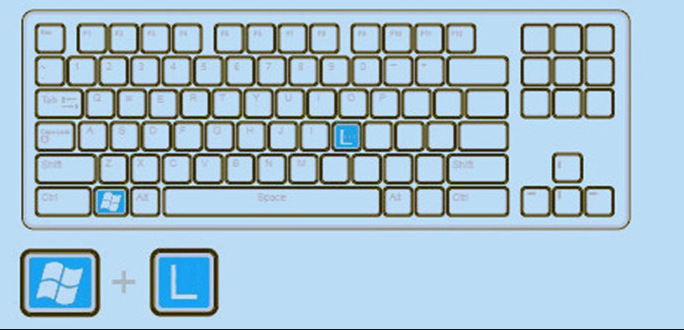
直接修改Office 2016表格行高和WPS文字表格列宽,看似简单,实则涉及不同软件的设置差异和单位转换。核心在于理解两种软件的界面操作逻辑,以及掌握厘米与行高/列宽之间的关系。
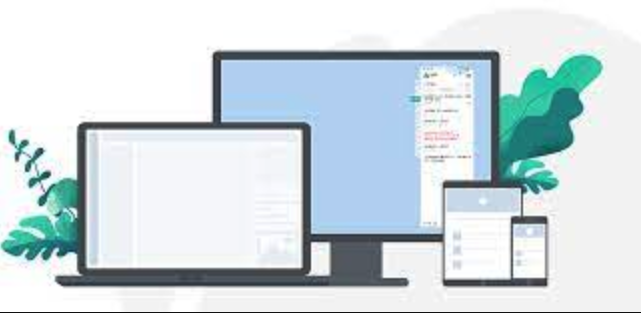
解决方案:
Office 2016 表格行高修改:

- 手动调整: 这是最直观的方法。选中需要调整的行,鼠标移动到行边界,当光标变成上下箭头时,拖动即可调整行高。这种方式的优点是快速,缺点是难以精确控制行高数值。
- 指定行高数值: 选中需要调整的行,右键单击,选择“表格属性”。在“行”选项卡中,勾选“指定高度”,然后在后面的框中输入所需的行高数值。注意,Office 2016默认单位是“磅”,而不是厘米。你需要将厘米转换成磅。1厘米约等于28.35磅。例如,如果想要设置行高为1厘米,则应输入28.35磅。
- 自动调整: 如果表格内容较多,可以选中需要调整的行,右键单击,选择“自动调整”,然后选择“根据内容调整表格”。这样,行高会自动适应内容的高度。有时候,这种方式会导致行高过大,需要手动微调。
WPS 文字表格列宽厘米单位设置:
- 显示标尺: 确保WPS文字中显示标尺。如果没有显示,点击“视图”菜单,勾选“标尺”。
- 手动调整: 选中需要调整的列,鼠标移动到列边界,当光标变成左右箭头时,拖动即可调整列宽。标尺会实时显示列宽的厘米数值,方便精确调整。
- 指定列宽数值: 选中需要调整的列,右键单击,选择“表格属性”。在“列”选项卡中,勾选“指定宽度”,然后在后面的框中输入所需的列宽数值。WPS文字默认单位是厘米,可以直接输入厘米数值。
- 自动调整: 选中需要调整的列,右键单击,选择“自动调整”,然后选择“根据内容调整表格”。与Office类似,这种方式也可能需要手动微调。
为什么Office默认行高单位是磅而不是厘米?
这其实是历史遗留问题。早期排版印刷行业使用磅作为标准单位,Microsoft为了兼容当时的习惯,保留了磅作为默认单位。虽然现在厘米、毫米等单位更为常用,但更改默认单位可能会影响旧文档的兼容性,所以Microsoft一直没有进行大的调整。当然,用户可以在选项中更改默认单位,但需要手动设置。
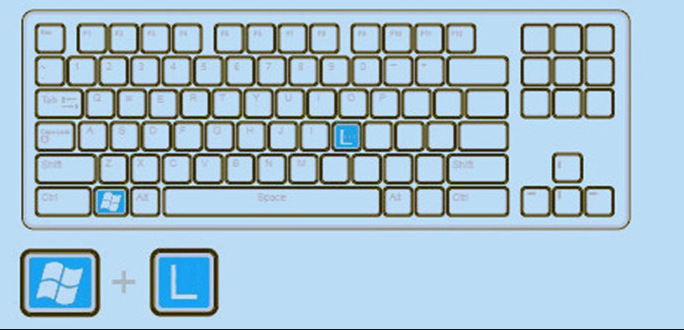
如何快速将厘米转换为磅?
最简单的方法是使用在线转换工具。网上有很多免费的厘米-磅转换器,输入厘米数值,即可快速得到对应的磅数值。另外,也可以使用计算器,将厘米数值乘以28.35即可得到磅数值。记住这个换算关系,可以大大提高工作效率。
表格行高或列宽调整后,内容显示不全怎么办?
这通常是因为字体大小、行距或单元格边距设置不当造成的。
- 调整字体大小: 减小字体大小,使内容能够完整显示在单元格内。
- 调整行距/段落间距: 减小行距或段落间距,释放更多空间。在Office和WPS中,都可以在“段落”设置中调整行距。
- 调整单元格边距: 减小单元格边距,使内容更贴近单元格边缘。在表格属性中,可以找到单元格边距的设置选项。
- 自动换行: 确保单元格启用了自动换行功能。这样,当内容超出单元格宽度时,会自动换行显示。
如何批量修改多个表格的行高或列宽?
如果需要修改多个表格的行高或列宽,手动操作效率很低。可以使用以下方法进行批量修改:
- 宏(仅限Office): Office支持使用宏来自动化重复性任务。可以编写一个宏,用于修改表格的行高或列宽,然后运行宏即可批量修改。宏的学习曲线较陡峭,但对于复杂任务非常有效。
- 查找和替换(有限支持): 在某些情况下,可以使用查找和替换功能来修改表格属性。例如,可以查找所有表格,然后批量替换表格的行高或列宽。但这种方法的适用范围有限,取决于表格的结构和内容。
- VBA脚本(更高级): 如果需要更灵活的批量修改,可以使用VBA脚本。VBA脚本可以访问表格的底层属性,进行更精细的控制。但VBA脚本需要一定的编程基础。
为什么调整表格行高或列宽后,表格整体变形了?
这可能是因为表格的布局方式设置不当。Office和WPS都支持多种表格布局方式,例如“固定列宽”、“自动调整窗口大小”等。如果选择了不合适的布局方式,可能会导致表格变形。
- 检查表格布局方式: 选中表格,右键单击,选择“表格属性”,查看“表格”选项卡中的布局方式设置。
- 尝试不同的布局方式: 尝试不同的布局方式,看看哪种方式最适合你的需求。通常,“固定列宽”可以保持表格的稳定,而“自动调整窗口大小”可以使表格适应窗口大小。
- 手动调整: 如果自动布局方式无法满足需求,可以手动调整列宽和行高,使表格恢复正常。
希望以上信息能够帮助你解决Office 2016表格行高和WPS文字表格列宽的设置问题。记住,实践是最好的老师,多尝试不同的方法,才能找到最适合自己的解决方案。
今天关于《WPS表格列宽厘米设置方法》的内容介绍就到此结束,如果有什么疑问或者建议,可以在golang学习网公众号下多多回复交流;文中若有不正之处,也希望回复留言以告知!
 ReactRedux计算购物车总价方法
ReactRedux计算购物车总价方法
- 上一篇
- ReactRedux计算购物车总价方法
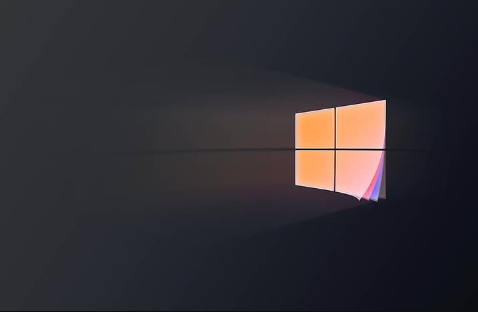
- 下一篇
- Win10C盘满怎么清理?实用技巧分享
-

- 文章 · 软件教程 | 2秒前 |
- 拷贝漫画官网无广告版入口
- 337浏览 收藏
-

- 文章 · 软件教程 | 1分钟前 |
- 美图秀秀怎么调对比度?明暗优化教程!
- 297浏览 收藏
-

- 文章 · 软件教程 | 2分钟前 |
- 抖音极速版入口及官方下载方法
- 160浏览 收藏
-

- 文章 · 软件教程 | 4分钟前 |
- Windows10移除图标恢复技巧
- 313浏览 收藏
-

- 文章 · 软件教程 | 5分钟前 |
- 喵趣漫画网页版登录入口及使用教程
- 169浏览 收藏
-

- 文章 · 软件教程 | 5分钟前 |
- 学信网学籍查询入口及报告验证方法
- 168浏览 收藏
-

- 文章 · 软件教程 | 8分钟前 | PowerPoint 淡入淡出 背景音乐 循环播放 跨幻灯片播放
- PPT添加背景音乐循环技巧
- 271浏览 收藏
-

- 文章 · 软件教程 | 10分钟前 |
- Win10开机慢怎么优化提速?
- 173浏览 收藏
-

- 文章 · 软件教程 | 11分钟前 |
- Win10端口占用查询与解决方法
- 395浏览 收藏
-

- 前端进阶之JavaScript设计模式
- 设计模式是开发人员在软件开发过程中面临一般问题时的解决方案,代表了最佳的实践。本课程的主打内容包括JS常见设计模式以及具体应用场景,打造一站式知识长龙服务,适合有JS基础的同学学习。
- 543次学习
-

- GO语言核心编程课程
- 本课程采用真实案例,全面具体可落地,从理论到实践,一步一步将GO核心编程技术、编程思想、底层实现融会贯通,使学习者贴近时代脉搏,做IT互联网时代的弄潮儿。
- 516次学习
-

- 简单聊聊mysql8与网络通信
- 如有问题加微信:Le-studyg;在课程中,我们将首先介绍MySQL8的新特性,包括性能优化、安全增强、新数据类型等,帮助学生快速熟悉MySQL8的最新功能。接着,我们将深入解析MySQL的网络通信机制,包括协议、连接管理、数据传输等,让
- 500次学习
-

- JavaScript正则表达式基础与实战
- 在任何一门编程语言中,正则表达式,都是一项重要的知识,它提供了高效的字符串匹配与捕获机制,可以极大的简化程序设计。
- 487次学习
-

- 从零制作响应式网站—Grid布局
- 本系列教程将展示从零制作一个假想的网络科技公司官网,分为导航,轮播,关于我们,成功案例,服务流程,团队介绍,数据部分,公司动态,底部信息等内容区块。网站整体采用CSSGrid布局,支持响应式,有流畅过渡和展现动画。
- 485次学习
-

- ChatExcel酷表
- ChatExcel酷表是由北京大学团队打造的Excel聊天机器人,用自然语言操控表格,简化数据处理,告别繁琐操作,提升工作效率!适用于学生、上班族及政府人员。
- 3193次使用
-

- Any绘本
- 探索Any绘本(anypicturebook.com/zh),一款开源免费的AI绘本创作工具,基于Google Gemini与Flux AI模型,让您轻松创作个性化绘本。适用于家庭、教育、创作等多种场景,零门槛,高自由度,技术透明,本地可控。
- 3406次使用
-

- 可赞AI
- 可赞AI,AI驱动的办公可视化智能工具,助您轻松实现文本与可视化元素高效转化。无论是智能文档生成、多格式文本解析,还是一键生成专业图表、脑图、知识卡片,可赞AI都能让信息处理更清晰高效。覆盖数据汇报、会议纪要、内容营销等全场景,大幅提升办公效率,降低专业门槛,是您提升工作效率的得力助手。
- 3436次使用
-

- 星月写作
- 星月写作是国内首款聚焦中文网络小说创作的AI辅助工具,解决网文作者从构思到变现的全流程痛点。AI扫榜、专属模板、全链路适配,助力新人快速上手,资深作者效率倍增。
- 4544次使用
-

- MagicLight
- MagicLight.ai是全球首款叙事驱动型AI动画视频创作平台,专注于解决从故事想法到完整动画的全流程痛点。它通过自研AI模型,保障角色、风格、场景高度一致性,让零动画经验者也能高效产出专业级叙事内容。广泛适用于独立创作者、动画工作室、教育机构及企业营销,助您轻松实现创意落地与商业化。
- 3814次使用
-
- pe系统下载好如何重装的具体教程
- 2023-05-01 501浏览
-
- qq游戏大厅怎么开启蓝钻提醒功能-qq游戏大厅开启蓝钻提醒功能教程
- 2023-04-29 501浏览
-
- 吉吉影音怎样播放网络视频 吉吉影音播放网络视频的操作步骤
- 2023-04-09 501浏览
-
- 腾讯会议怎么使用电脑音频 腾讯会议播放电脑音频的方法
- 2023-04-04 501浏览
-
- PPT制作图片滚动效果的简单方法
- 2023-04-26 501浏览






